こんにちは! デザイナーのぱんちゃんです。
今回はIllustratorで簡単に文字にグラデーションをかける2つの方法をお伝えします。
文字全体にグラデーションをかける方法と、一文字ずつグラデーションをかける方法をそれぞれ紹介するので、デザイン初学者の方はぜひ参考にしてみてください。
- 創業18年、世界的アワードの受賞歴も豊富な制作会社LIGが運営
- 制作会社の現場目線で、ポートフォリオ添削や面接対策など手厚くサポート
- 未経験可の求人や非公開求人も紹介可能
サービスは無料で利用できるので、お気軽にご登録ください!
目次
さいしょに:文字が黒くなるときは
グラデーションパネルでグラデーションをクリックしても文字が黒くなってうまくできないという方、いらっしゃいませんか?
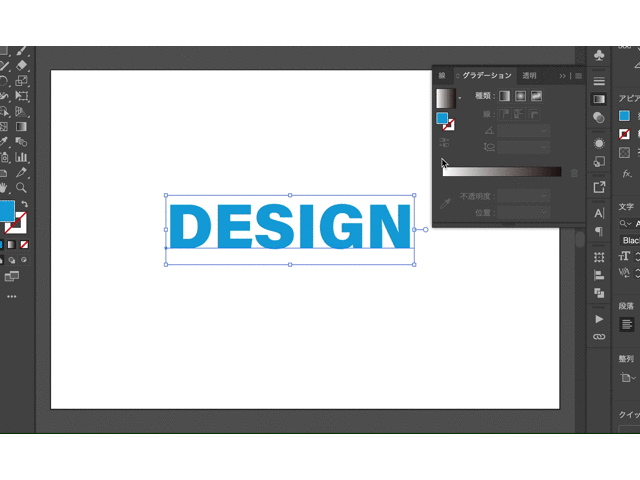
この原因は、テキストを打ち込んだままグラデーションパネルで操作しても、グラデーション設定が有効にならないためです。これから紹介する①アピアランスを使う方法、もしくは②フォントをアウトライン化する方法でグラデーションをかける必要があります。
①アピアランスを使う方法
一つ目はアピアランスを使用して文字にグラデーションをかける方法です。この方法はあとからテキストの変更ができるため、普段の仕事でも使うことが多いです。
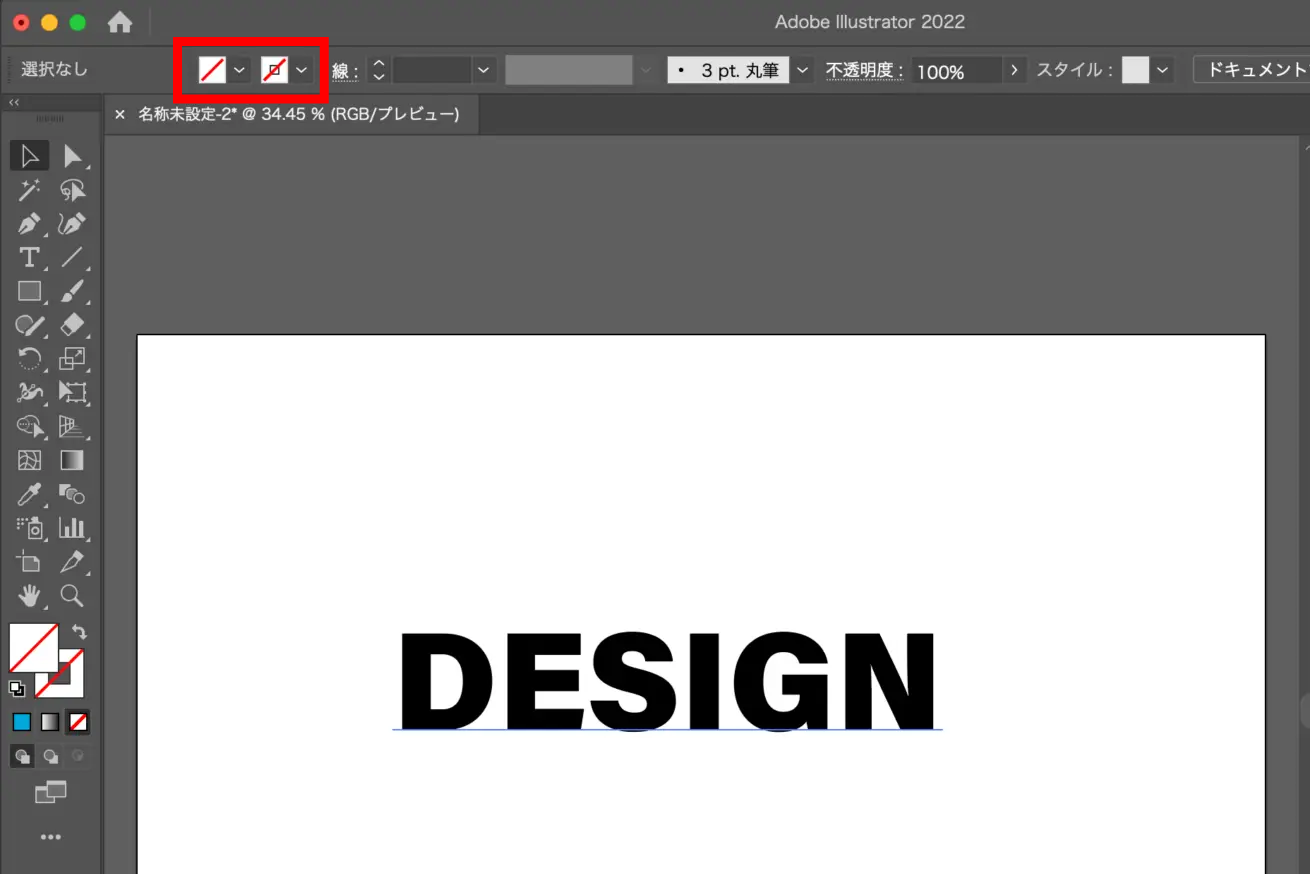
まずテキストを選択し、塗りと線を透明にしておきます。
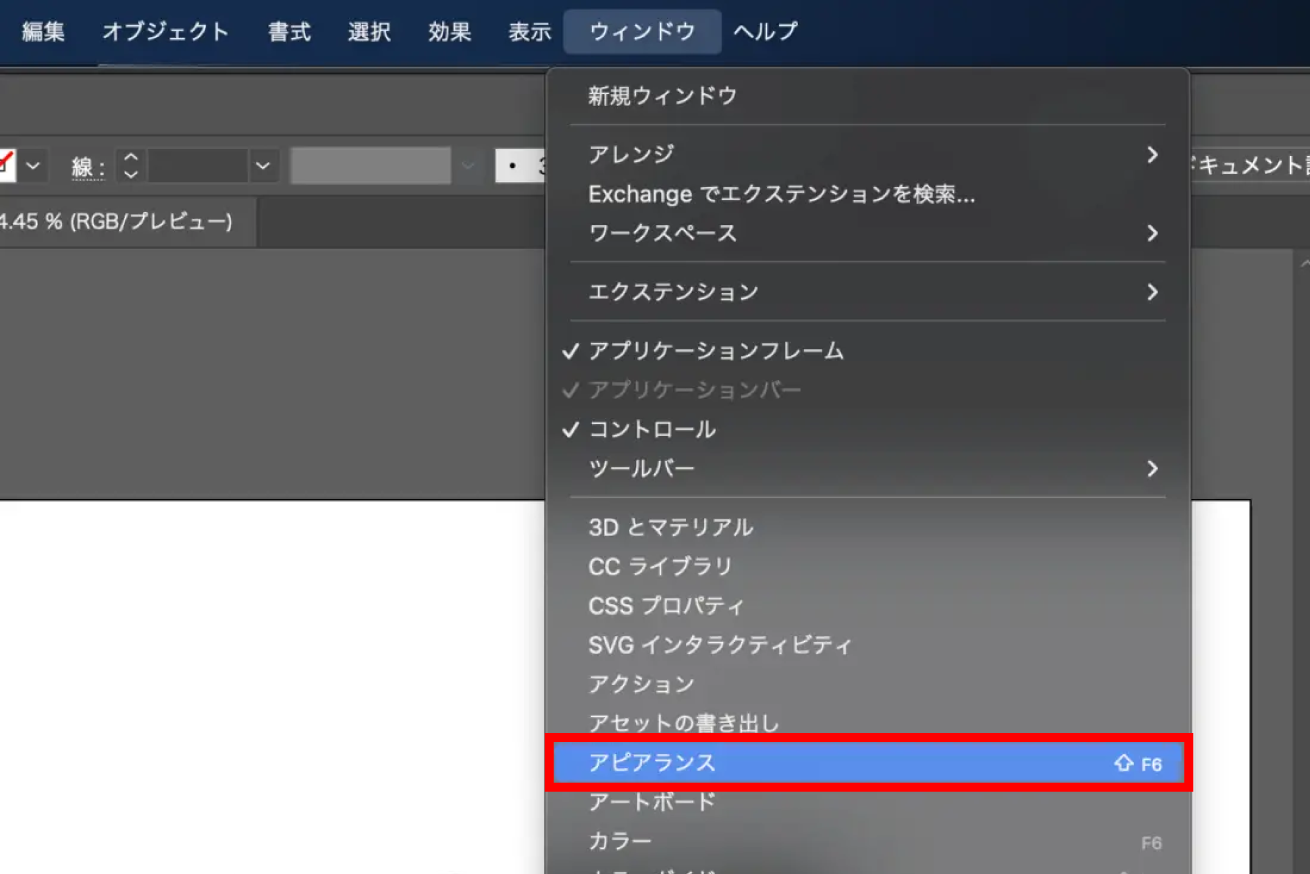
アピアランスパネルをクリックします。もしアピアランスパネルが表示されていない場合はメニューバーからウィンドウ>アピアランスにチェックを入れると表示させることができます。
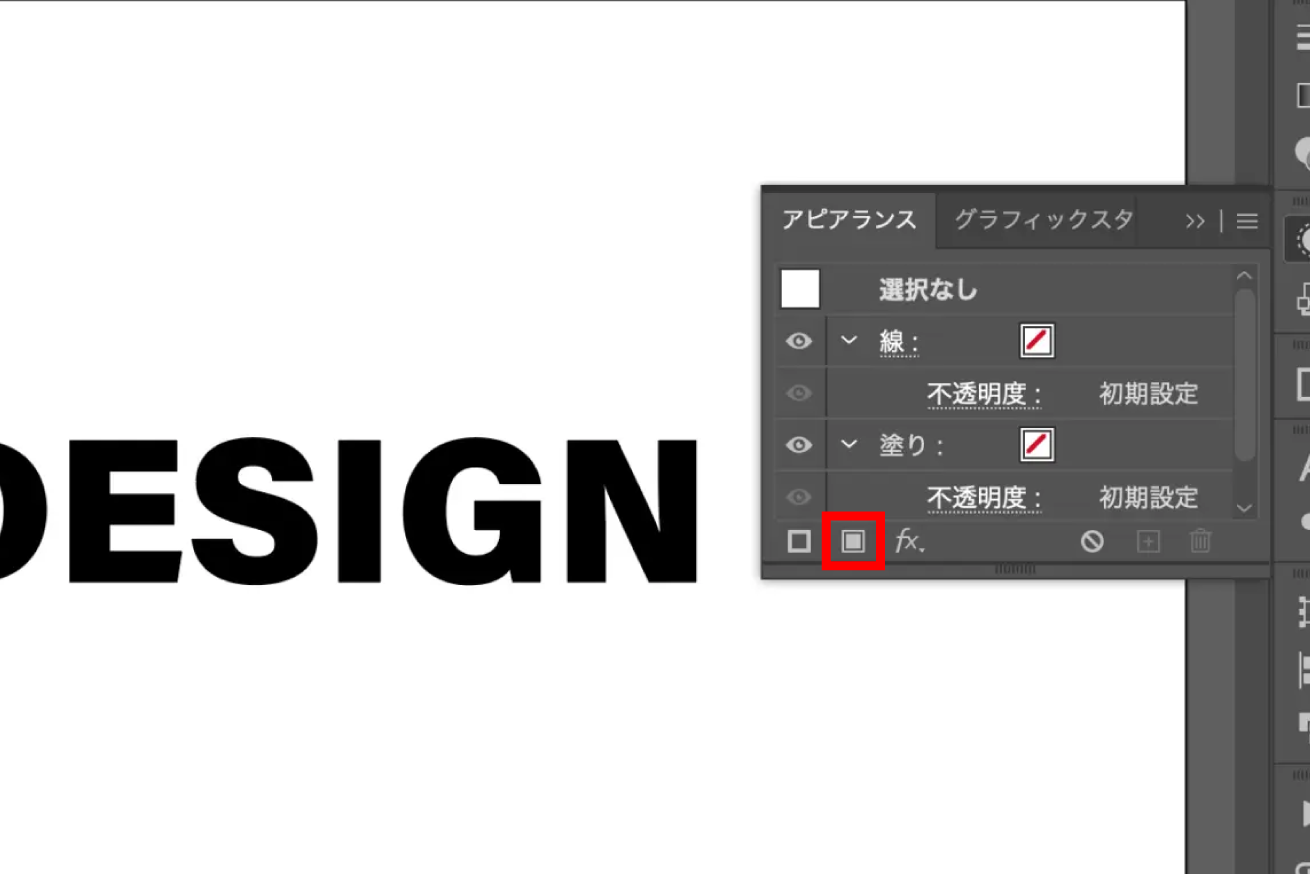
テキストが選択されていることを確認してから、アピアランスパネルの左下の「新規塗りを追加」をクリックします。
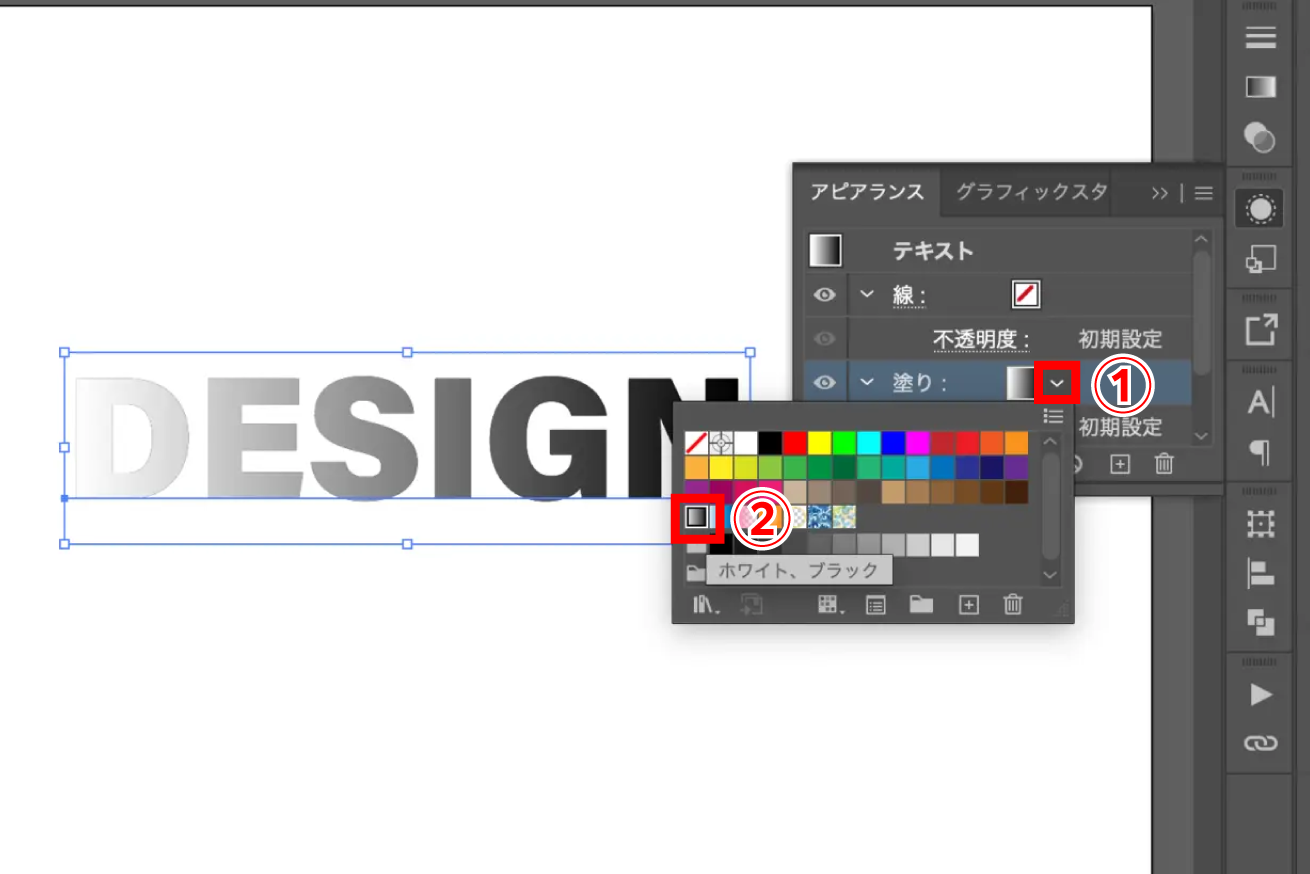
塗りのカラーの下矢印ボタンを押しスウォッチを表示させ、グラデーションを選択します。すると白黒のグラデーションが文字に適用されました。
次に色味を変更していきます。
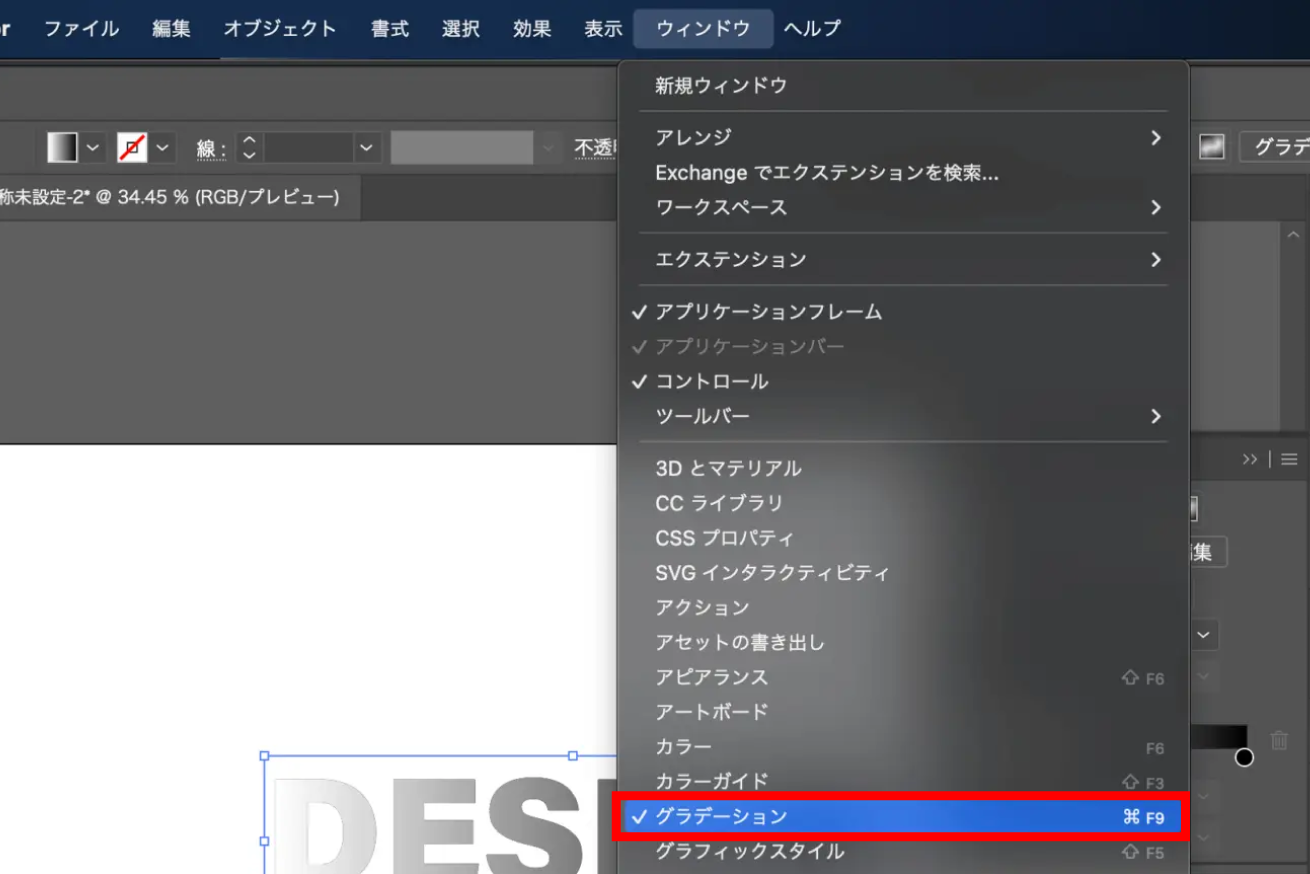
グラデーションパネルを表示します。グラデーションパネルが表示されていない場合は、メニューバーのウィンドウ>グラデーションをクリックしてチェックを入れてみてください。
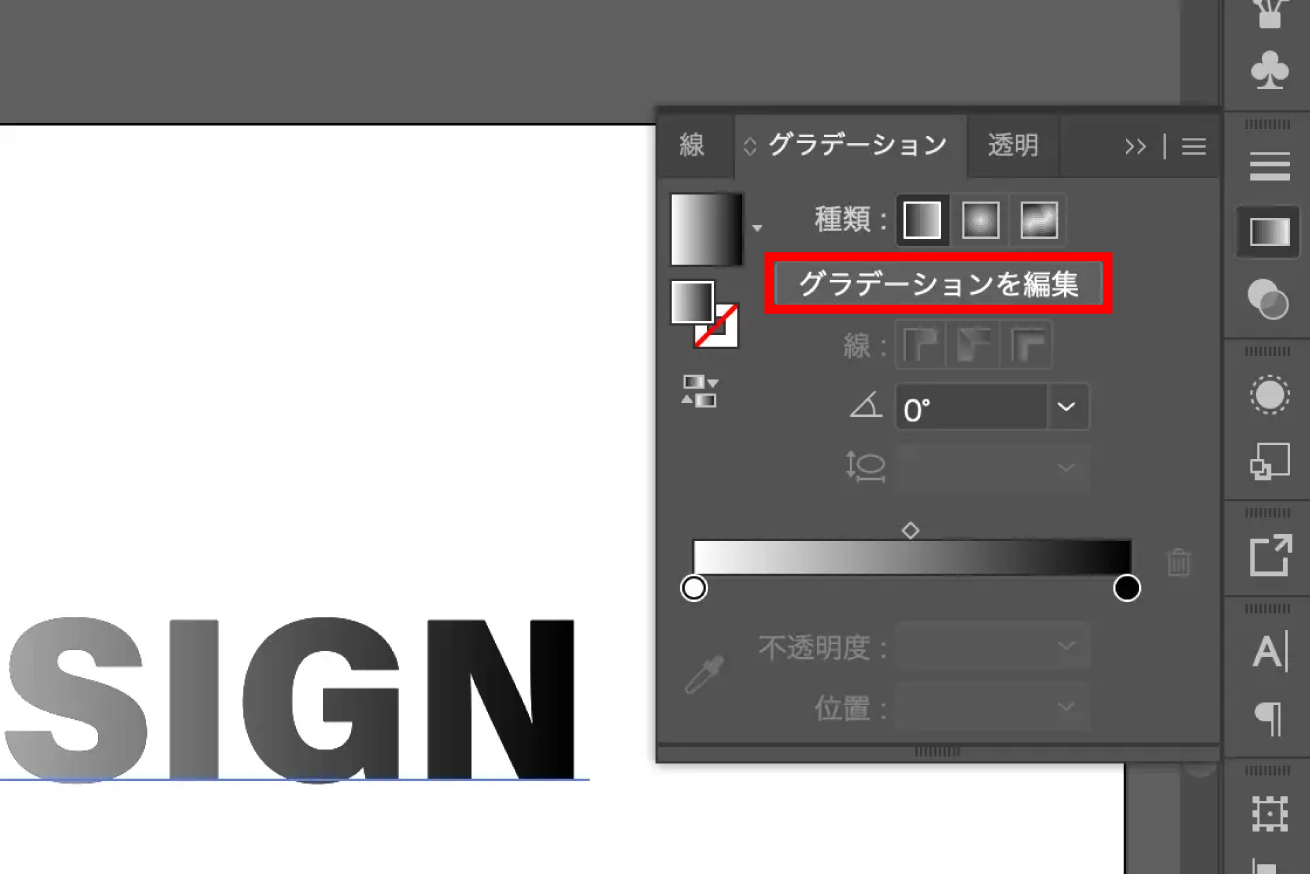
グラデーションパネルの「グラデーションを編集」のボタンをクリックします。

グラデーションスライダーのカラー分岐点をクリックし、そのあと左上の塗りのカラーをダブルクリックします。するとカラーピッカーが表示されるので、好きな色味を選択することができます。
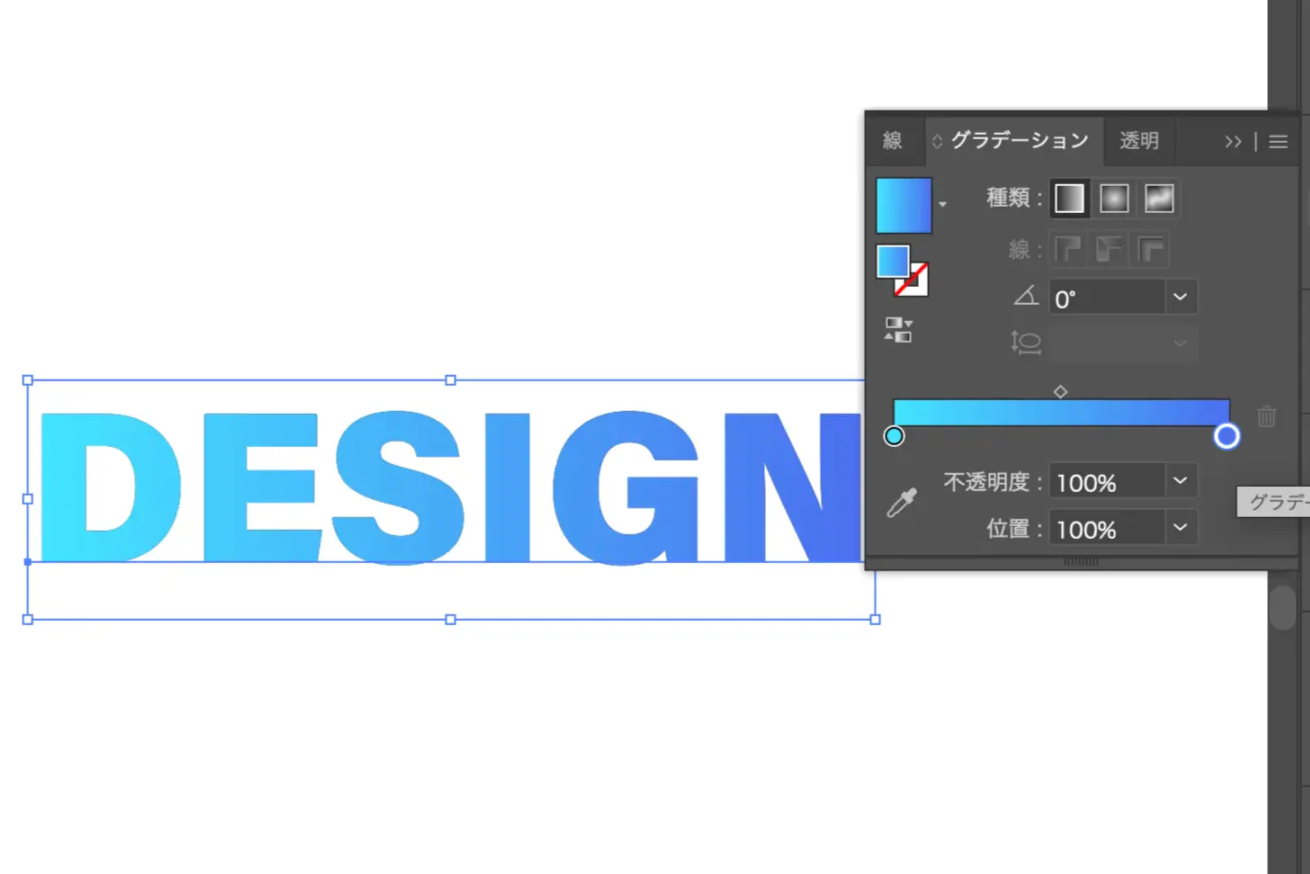
これでグラデーションをかけることができました!
②フォントをアウトライン化する方法
二つ目の方法は、テキストをアウトライン化してからグラデーションをかける方法です。この方法では、フォントをパス化するため、一文字ずつ個別のオブジェクトとして細かいグラデーションの調整を行うことができます。
ただし文字にアウトラインをかけるため、あとから文字を変更することはできません。アウトライン化する前にテキストを複製し、アウトライン前のデータを残してから作業することをおすすめします。
ではやってみましょう。

まず文字を選択してから、メニューバーの書式>アウトラインを作成で文字をアウトライン化することができます。ショートカットキーはCommand+Shift+O(Mac)もしくはCtrl+Shift+O(Windows)です。このショートカットキーはよく使うので、ぜひ覚えておくことをおすすめします。
アウトラインが完了したら、次にグラデーションパネルを開きます。グラデーションパネルがない場合は、メニューバーのウィンドウ>グラデーションで出現させることができます。
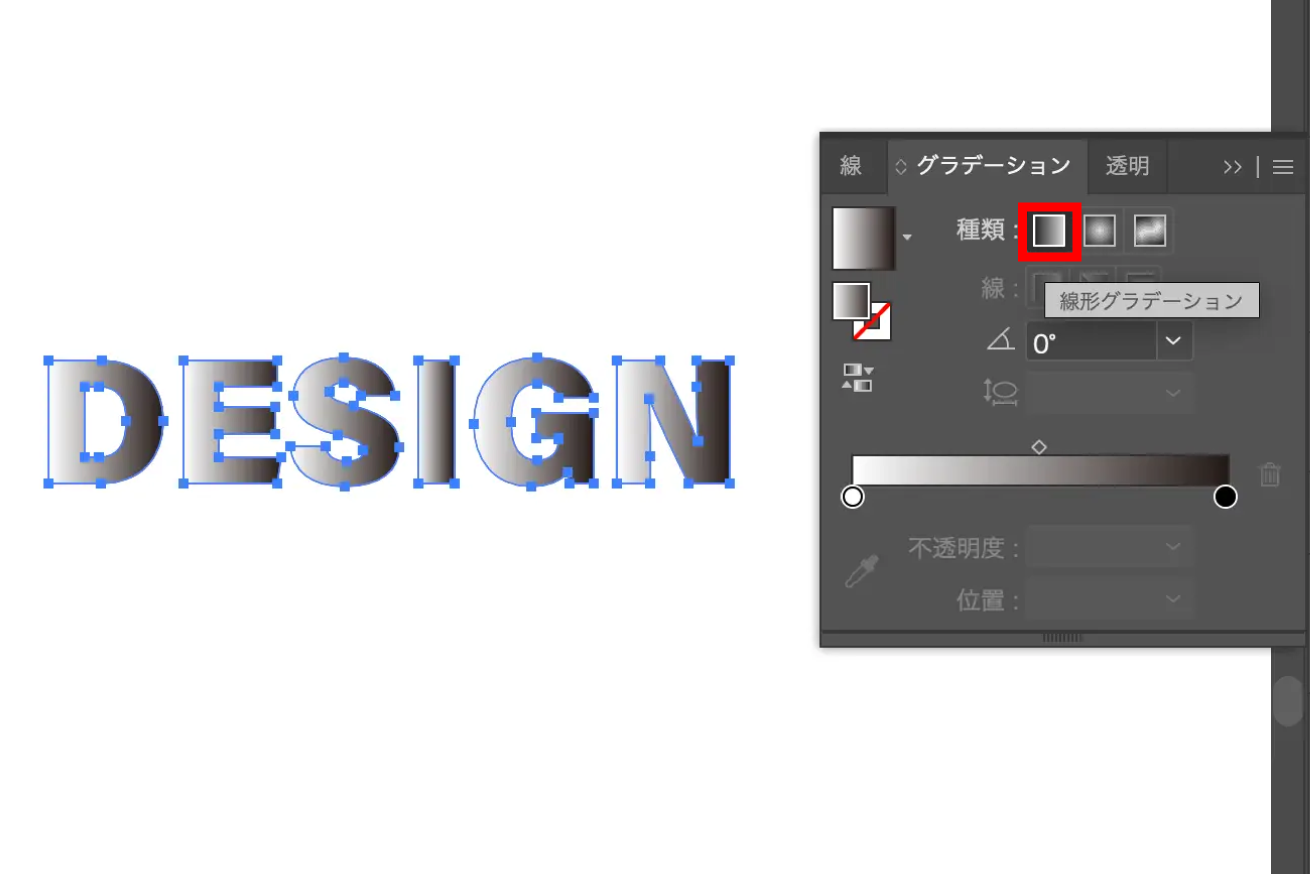
グラデーションパネルの左上の、四角いグラデーションをクリックします。すると文字にグラデーションが適用され、一文字ずつグラデーションがかかっている状態になりました。
次は文字全体にグラデーションをかけていきます。
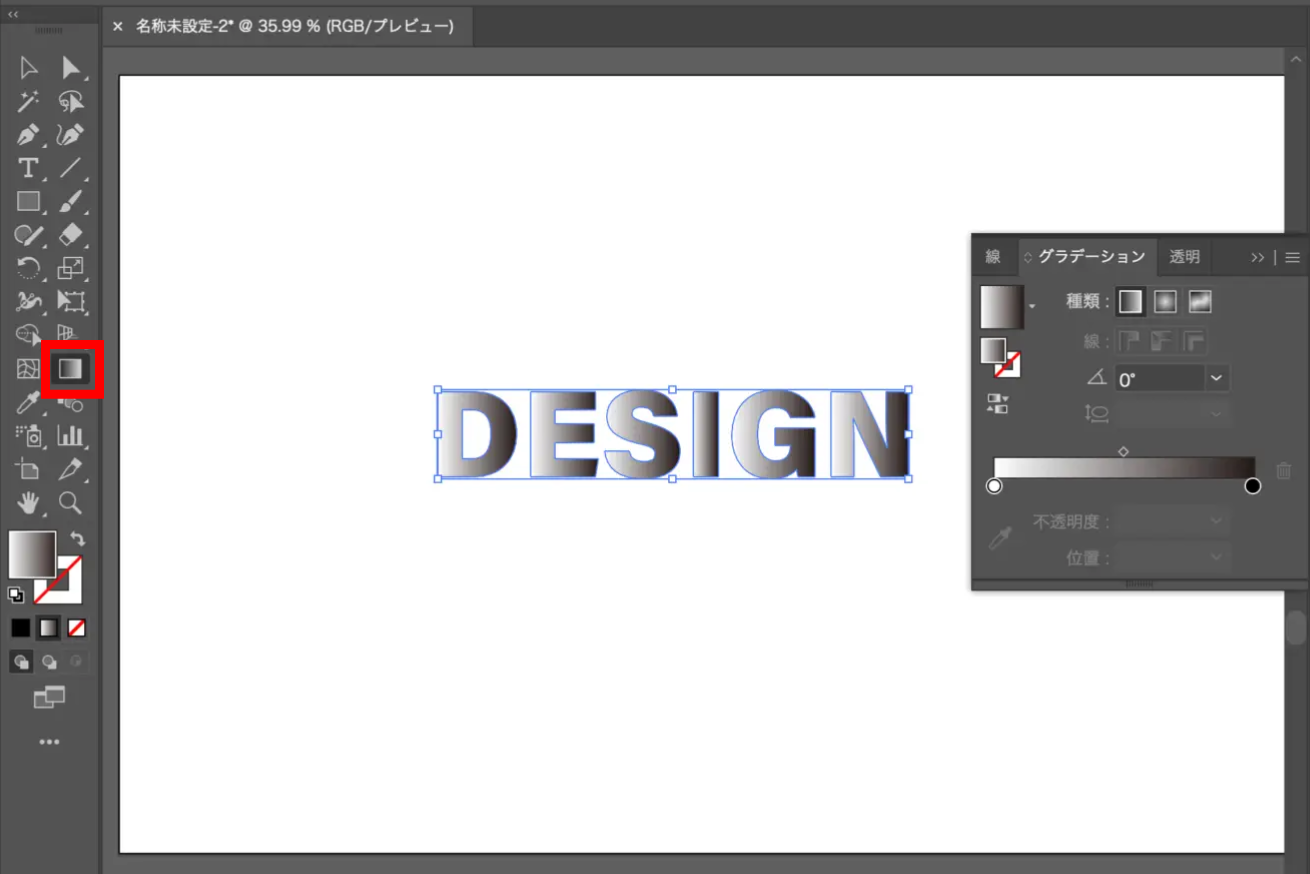
ツールパネルからグラデーションツールを選択します。
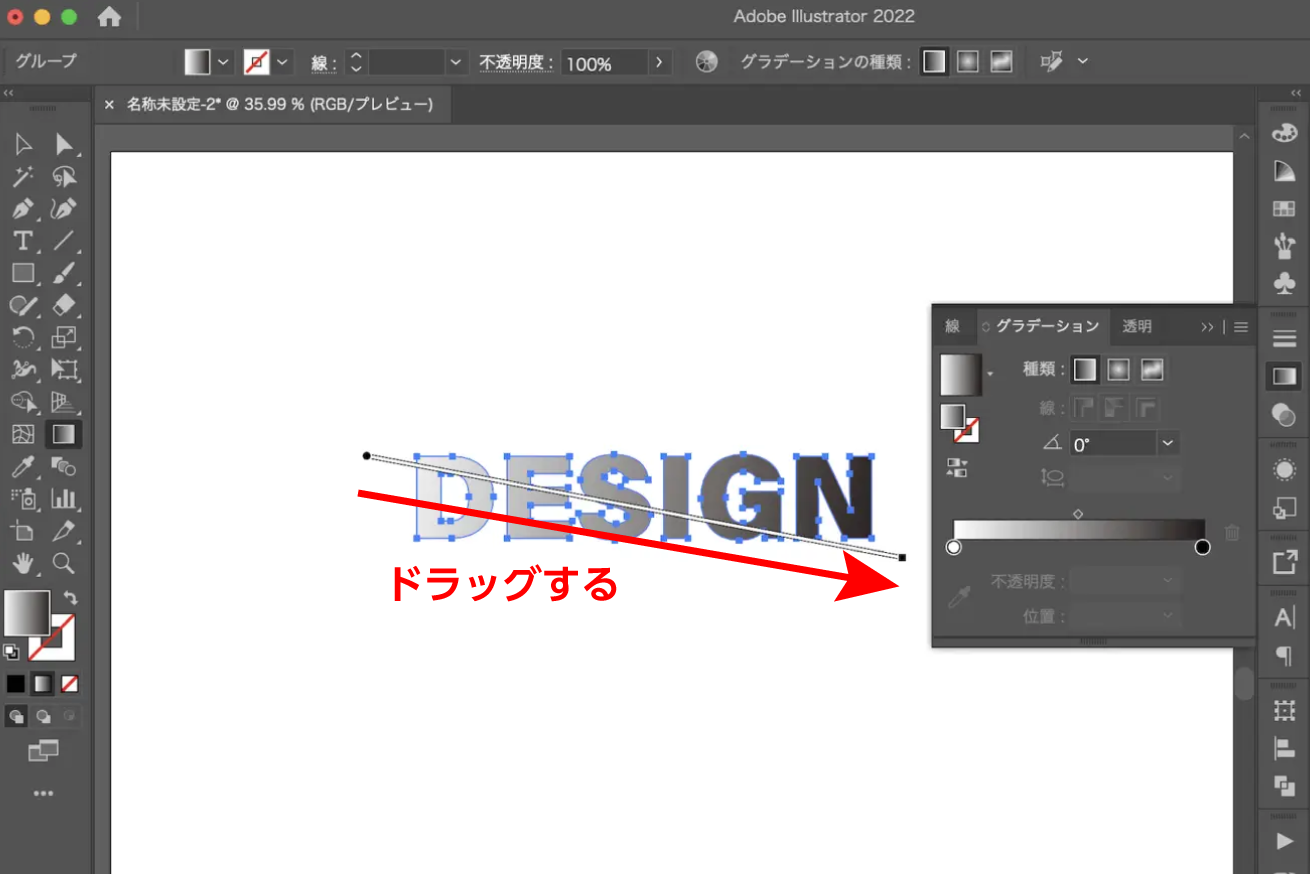
グラデーションをかけたい方向にドラッグをすると、全体にグラデーションをかけることができました。バーが表示されるので、かかり具合をみながらグラデーションを調整することができます。
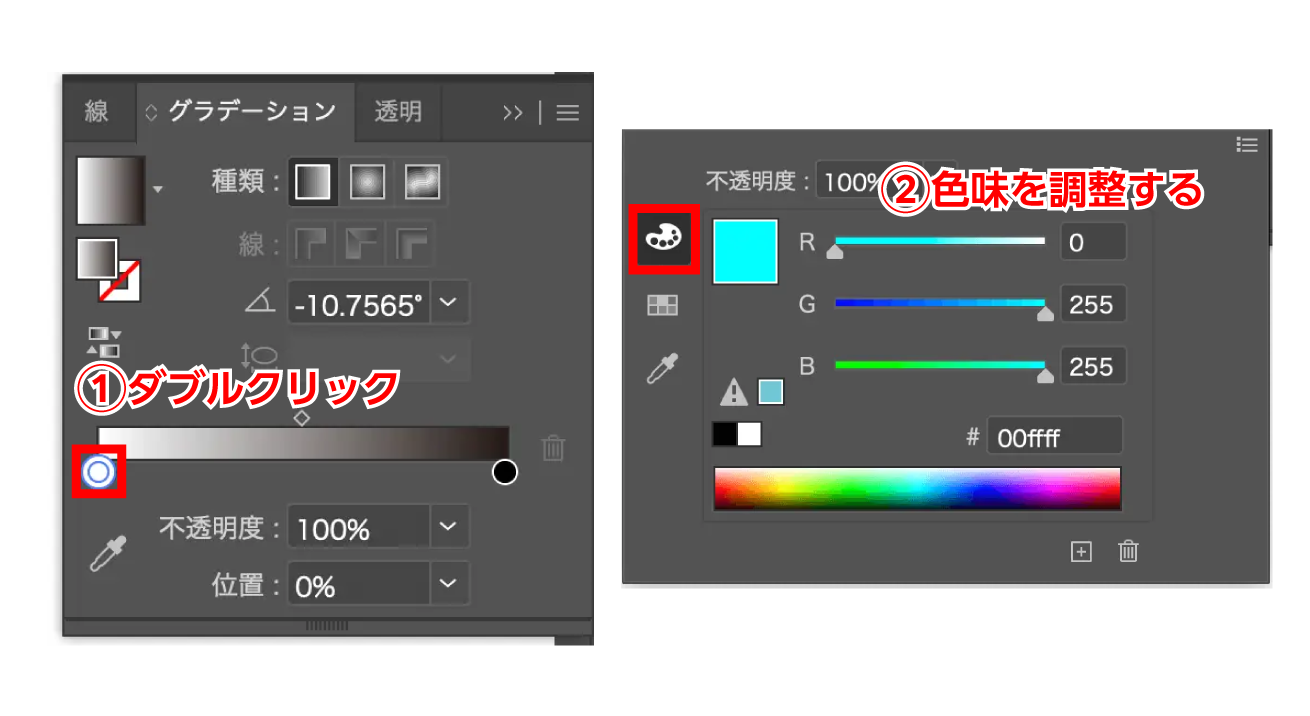
グラデーションの色味を変えたい場合はグラデーションパネルのスライダーのカラー分岐点をダブルクリックして色味を変更します。
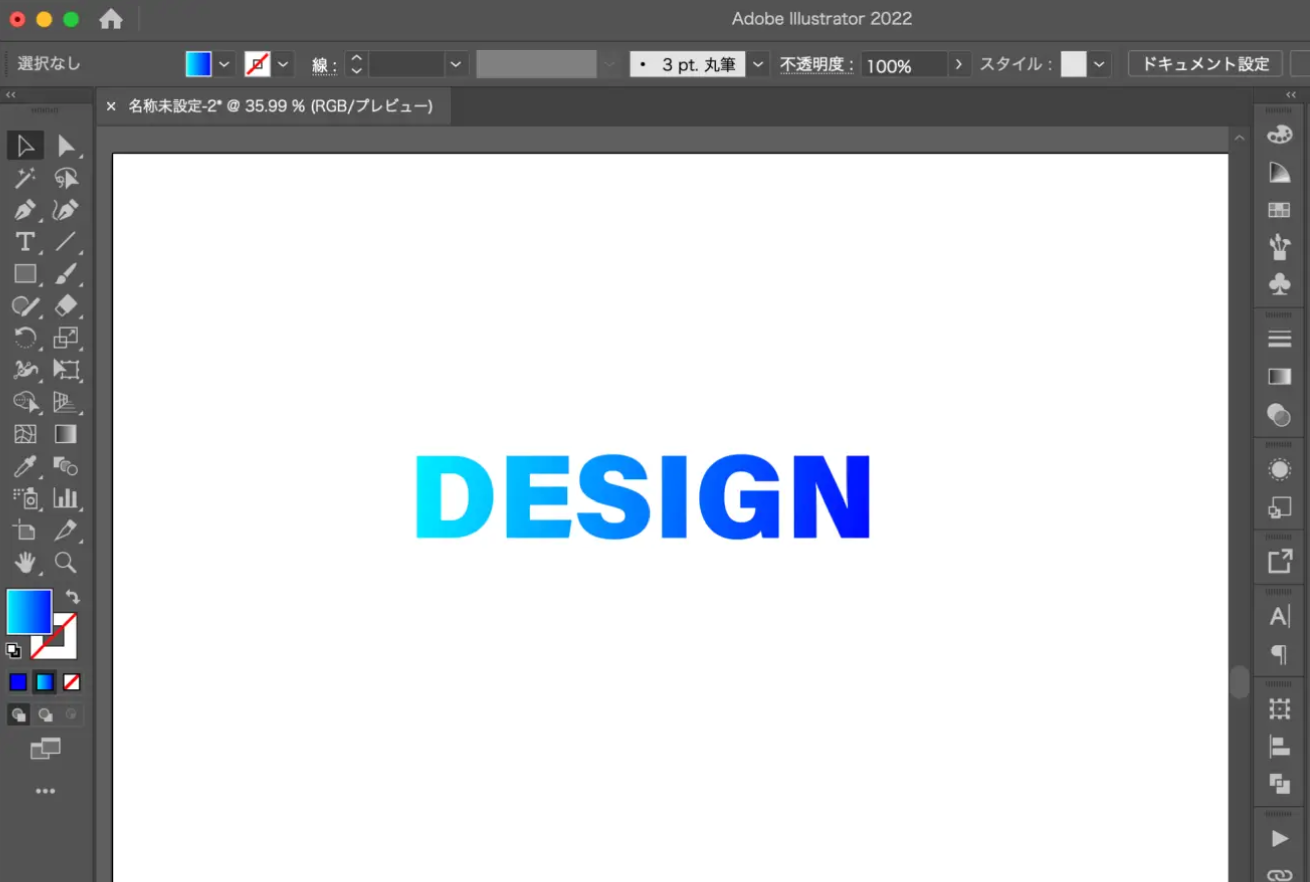
これで文字にグラデーションをかけることができました。
もし白黒のグラデーションにしかできないときは
グラデーションの色味を変えたいけれど白黒になってしまう場合は下記の方法を試してみてください。
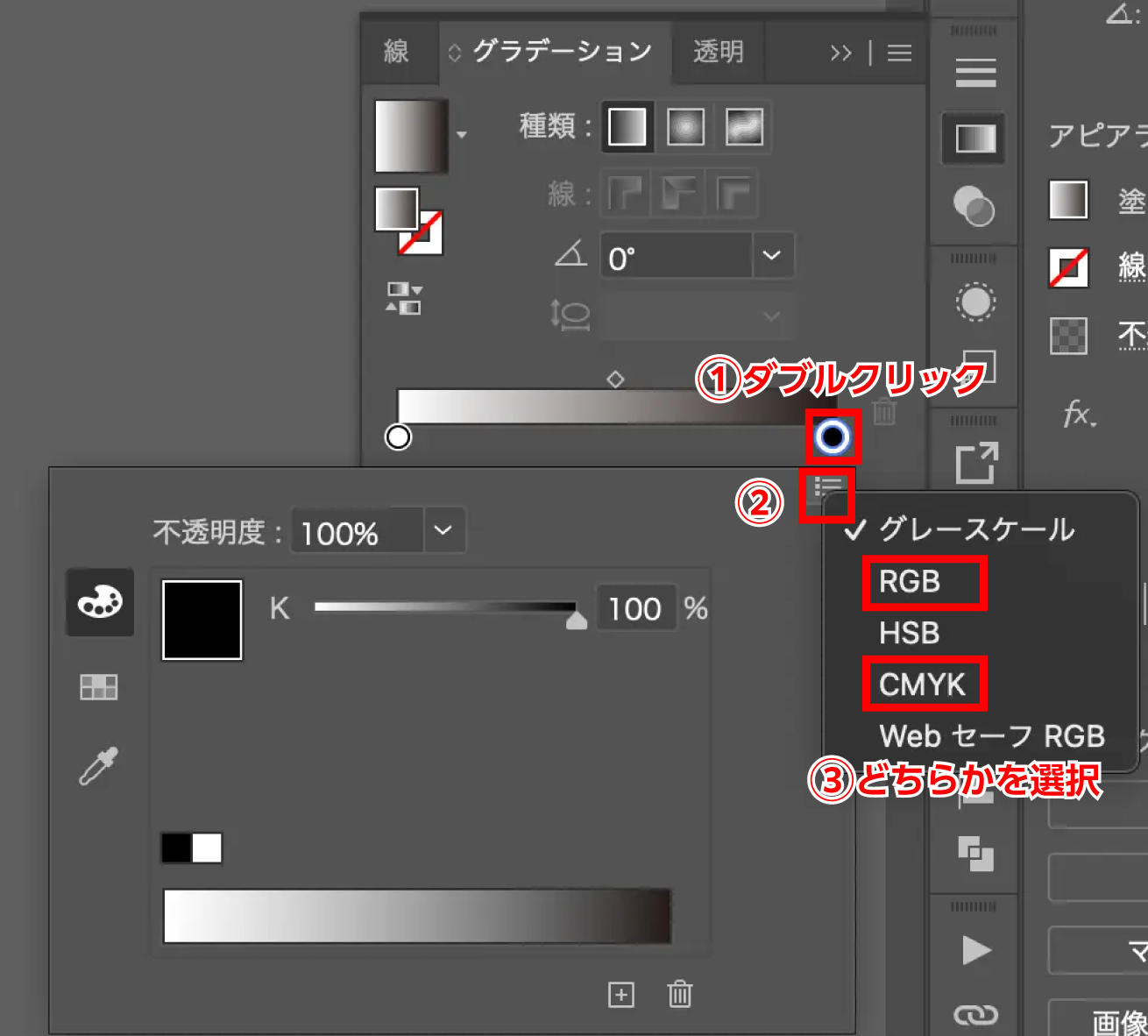
- まずグラデーションスライダーのカラー分岐点をダブルクリックします
- カラー設定のパネルが出てくるので右上の三本線のメニューをクリックします
- カラーモードをグレーモードからRGB(Webの場合)もしくはCMYK(印刷物の場合)に変更します
自由な色を適用できるようになりました!
今回はIllustratorで文字にグラデーションをかける2つの方法をご紹介しました。デザイン初学者の方の参考になれば幸いです!
以上、ぱんちゃんでした!
よくある質問
グラデーションをかけても文字が黒くなってしまいます。
文字を入力して、塗りつぶしからグラデーションを設定しても、有効になりません。グラデーションをかけるには、①アピアランスを使う方法、もしくは②フォントをアウトライン化する方法でグラデーションをかける必要があります。
一文字ずつグラデーションをかけるには?
テキストをアウトライン化(パス化)することで、一文字ずつグラデーションがかけられるようになります。
デザインの世界に飛び込んでみませんか?
「プロから学びたい」、「クリエイティブな仕事がしたい」……という方は「スクールでの勉強」もおすすめです。
Webクリエイタースクール「デジタルハリウッドSTUDIO by LIG」では、未経験から6ヶ月でWebデザイナーを目指せます。現役Webデザイナーによる授業と豊富な就職支援が特徴! ぜひ一度詳細をチェックしてみてください!
LIGはWebサイト制作を支援しています。ご興味のある方は事業ぺージをぜひご覧ください。












